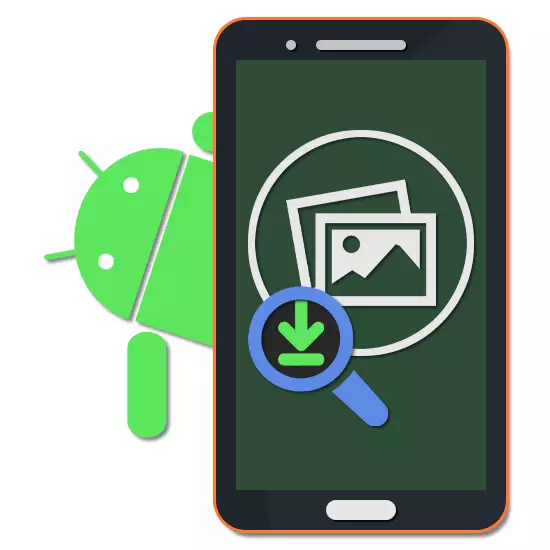
Trenutno se iskanje slik na internetu uporablja tudi tako aktivno kot običajna besedilna zahteva v različnih iskalnikih. Na napravah Android, privzeto, takšne funkcije niso na voljo, vendar lahko uporabite aplikacije tretjih oseb. Poleg tega bomo v teku članka poskušali povedati o najbolj perečih načinih iskanja slik.
Išči Android.
Obstaja veliko aplikacij za Android, kar vam omogoča iskanje informacij na internetu na sliki. Hkrati imajo pogosto omejitve, na primer, zagotavljajo rezultate v okviru samo enega spletnega mesta ali zahtevajo registracijo računa. Pozorni bomo tudi na izjemno dostopne in vsestranske metode za vse različice Android.Metoda 1: Iskanje slik
Aplikacija za iskanje slik v tem članku je najlažja možnost, ki zagotavlja le osnovne funkcije za iskanje slik na internetu, ki temelji na Googlovem iskalcu. Če ne potrebujete dodatnih filtrov in drugih orodij, je ta metoda, ki bo postala najboljša rešitev zaradi nizke teže in visoke hitrosti.
Prenesite iskanje slik iz Google Play Market
- Po prenosu in odpiranju aplikacije bo na začetni strani predstavljen nabor parametrov, kar vam omogoča, da spremenite programsko opremo. Zlasti lahko izberete iskalnik po lastni presoji, spremenite slog oblikovanja in še veliko več.
- Če želite začeti iskati, se prepričajte, da je originalna slika v pomnilniku naprave in šele nato kliknite ikono z ikono v oblaku v spodnjem desnem kotu zaslona. Nadalje z uporabo upravitelja datotek ali "Galerija", poiščite in izberite grafično datoteko v pomnilnik pametnega telefona.
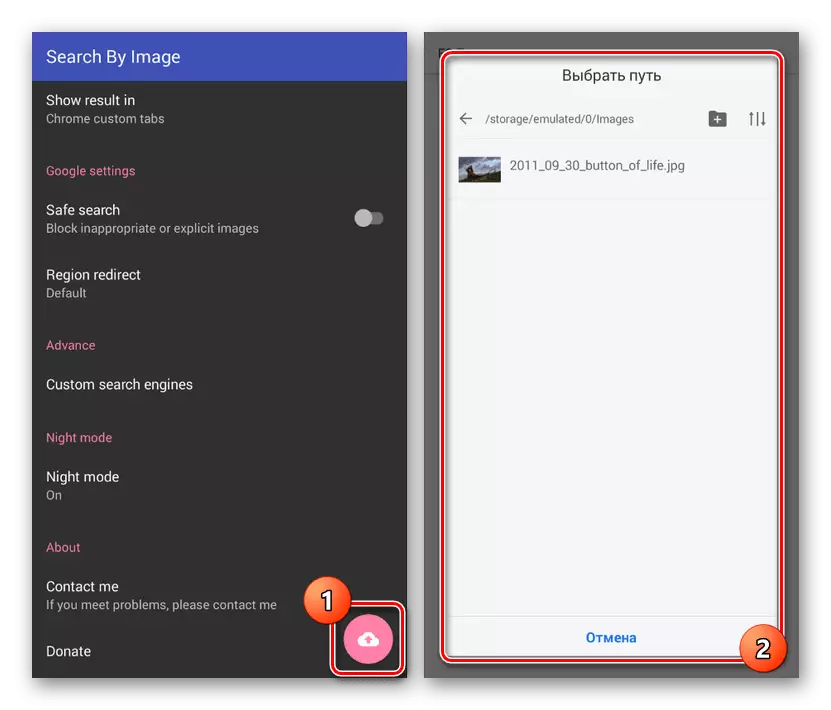
Če ste uspešno izbrali sliko na spodnji površini, se prikaže dodatni blok. Od tu lahko nadaljujete do dodatnih nastavitev ali obrezovanje.
- Ob razumevanju s parametri tapnite gumb "Začni nalaganje", da poiščete naključja na internetu.

Po zaključku v aplikaciji se bo odprla prilagodljiva različica iskanja z rezultati naključja. Odvisno od vsebine in kakovosti slike se lahko možnosti zelo razlikujejo.
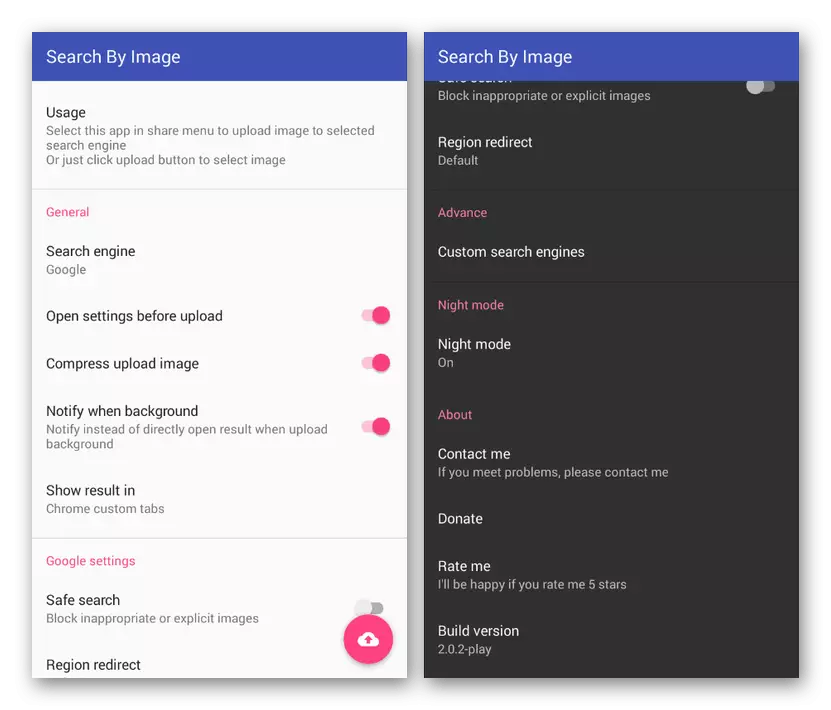
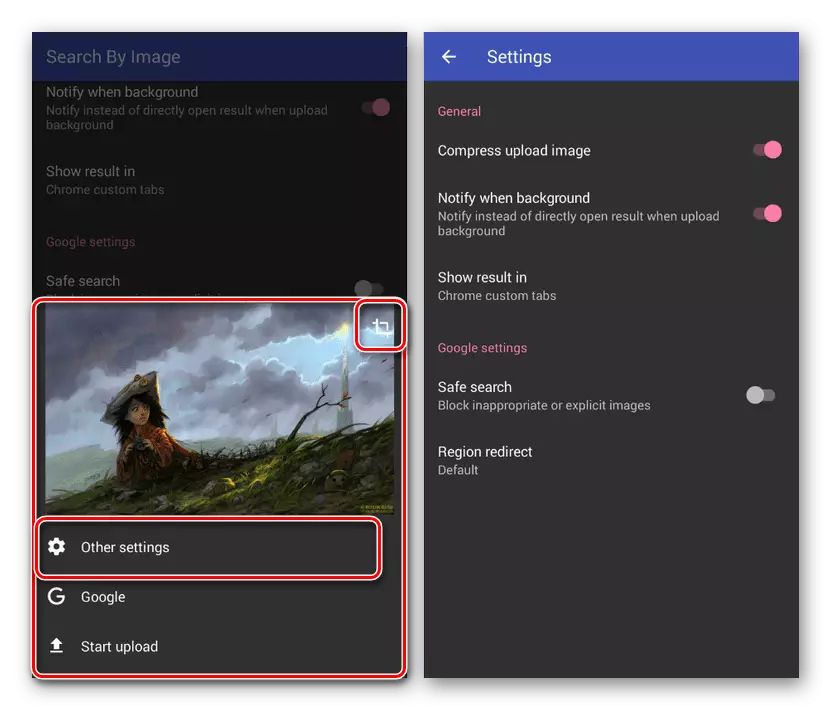

Išči algoritmi na sliki v iskanju slik vam omogočajo, da ugotovite z visoko natančnostjo in našli predmete na internetu. V primeru pomanjkanja razpoložljivih funkcij se lahko premaknete na naslednjo, naprednejšo možnost.
Metoda 2: Iskanje po sliki
Uporaba iskanja po analogiji s predhodno aplikacijo, lahko poiščete informacije na internetu, ki uporablja sliko kot zahtevo. Vendar pa je v tem primeru obstaja velika količina orodij, ki zmanjšujejo število rezultatov, s čimer se poveča točnost naključja. Poleg tega je podprtih več iskalnikov, vključno z Yandexom in Google.
Prenesite iskanje po sliko iz Google Play Market
- Z zagonom aplikacije kliknite na gumb s sliko "+" v spodnjem desnem kotu zaslona in izberite eno od predstavljenih možnosti. Uporabite lahko datoteko prenosa iz galerije in ustvarjanja slike s fotoaparatom.
- Na vsakem priročen način izberite sliko v pomnilniku naprave Android ali ustvarite posnetek z uporabo aplikacije, ki se je odprla po izbiri ustrezne možnosti.
- V obeh možnostih boste preusmerjeni na več gumbov. Če želite spremeniti sliko, kliknite ikono v zgornjem levem kotu, nato pa se je pojavila ena od ikone.
- Zaradi orodja lahko sliko bistveno spremenite z optimizacijo iskanja. Če želite nadaljevati, morate pritisniti označeni gumb na dnu zaslona.
- Po zaključku analize se odpre poenostavljena različica brskalnika z rezultati. Prav tako lahko takoj obiščete iskalnik v enem od nameščenih brskalnikov s klikom na ikono na zgornji plošči.
- Če se nekaj v iskanju ne ujema, lahko nastavitve uredite tako, da kliknete gumb "..." v aplikaciji in izberete element "Nastavitve".
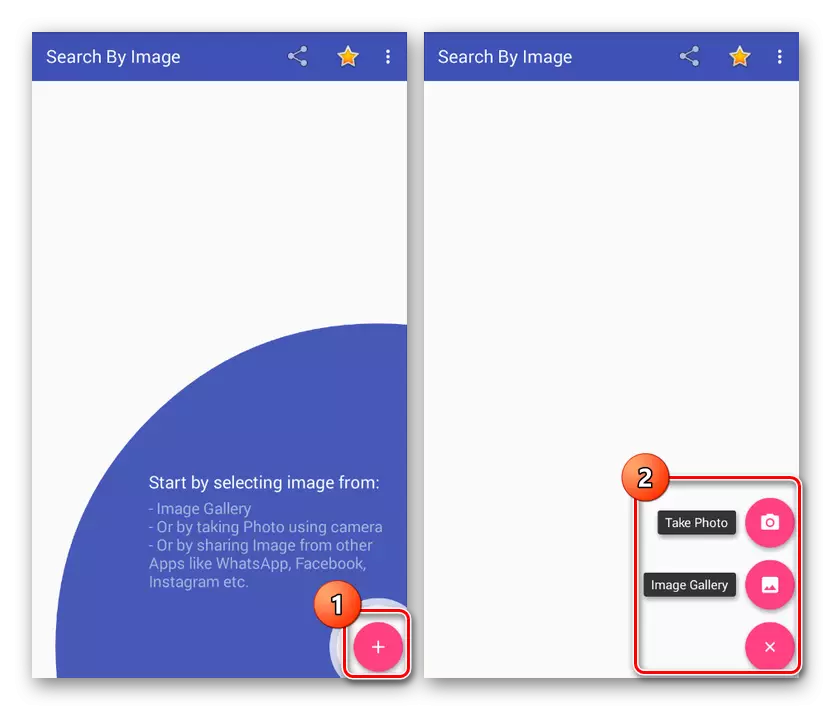
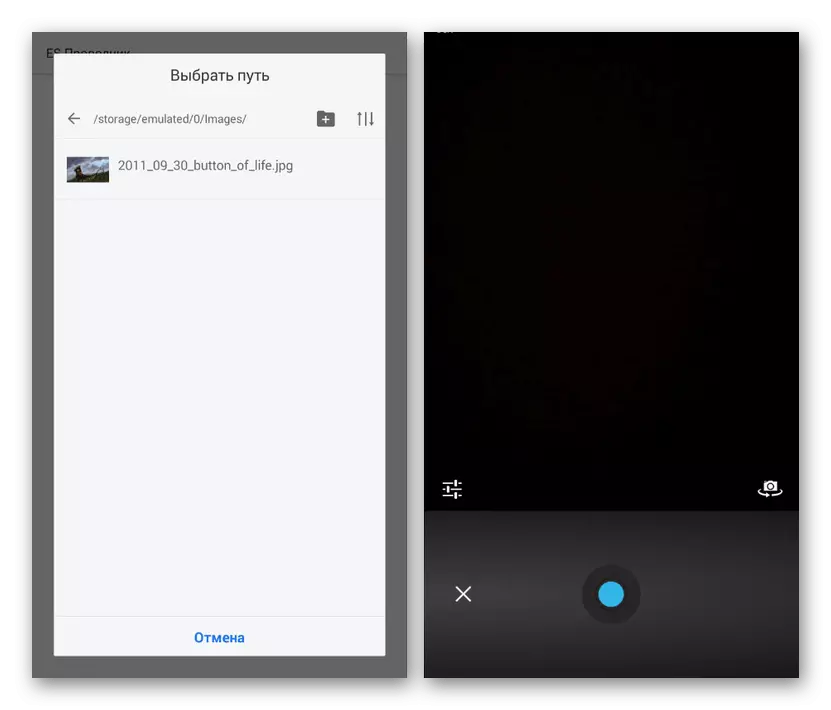
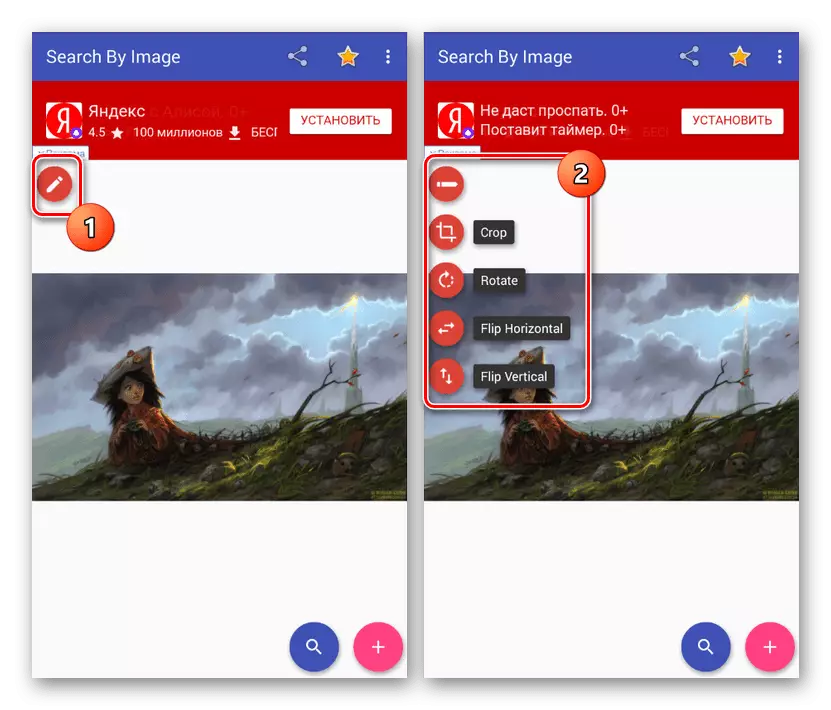



Kot v prejšnji različici lahko edino pomanjkanje iskanja s sliko postane angleško govoreči vmesnik. Preostali del programske opreme z dodeljeno nalogo veliko bolje kot večina analogov. Poleg tega je iskanje priročno zaradi dodatnih orodij.
Metoda 3: Spletne storitve
Ta možnost, v nasprotju s prejšnjimi, ne zahteva namestitve posameznih iskalnih aplikacij in je uporaba posebne spletne storitve, kot je Google. Metoda je v celoti podobna iskanju na sliki na računalniku in se lahko izvede z uporabo katerega koli primernega spletnega brskalnika, vključno s standardnim. Pomembno je, da se nastavite delo brskalnika v načinu "PC različica", ki je na voljo v večini programov.

Preberi več:
Iskanje po sliki v Googlu
Poiščite slike v Yandexu
Poleg Googla, podobne funkcije iskanja zagotavljajo nekatere druge spletne storitve, vključno z najbolj priljubljenimi uporabniki iskalnikov Yandexa. Vendar pa so v večini primerov taki viri slabo prilagojeni mobilnim napravam. To težavo je mogoče rešiti z obiskom storitev, ki so prvotno namenjene uporabi pametnega telefona, na primer, odlična možnost je povratne fotografije.
Preberite tudi: Online-temelji spletne storitve
Zaključek
Ne glede na izbrano metodo, tako med tistimi, ki sta zastopani in med podobnimi aplikacijami v storitvi Google Play, je natančnost iskanja neposredno odvisna od kakovosti uporabljenih slik. To stane največjo pozornost, izboljšanje ali zamenjava slike, če ni ustreznih rezultatov. Prav tako ne smete zanemariti obrezovanja najpomembnejših delov na fotografiji, saj slika določenih predmetov izboljšuje kakovost iskanja.
